¿Cómo ponerle música a una presentación de PowerPoint? - Dale sonido a tus dispositivas

Las presentaciones de PowerPoint se han convertido en una herramienta omnipresente para empresas, instituciones educativas y particulares. Son una forma eficaz de comunicar ideas, mostrar datos y atraer al público.
Una de las formas más comunes de personalizar una presentación de PowerPoint, es añadir una marca de agua. Sin embargo, añadir música a una presentación de PowerPoint puede llevarla al siguiente nivel.
Cubriremos los pasos para añadir archivos de audio e insertar música en línea, y también te proporcionaremos consejos sobre cómo utilizar la música de manera eficaz en una presentación. También discutiremos las mejores prácticas para el uso de música en un entorno profesional, incluyendo consideraciones legales y cuestiones de derechos de autor, ya que, si así lo deseas, también puedes insertar un video en PowerPoint.
- ¿Cuáles son las ventajas de añadir música a una presentación de PowerPoint?
- ¿Cómo hacer que el audio se escuche en todas las diapositivas de PowerPoint?
- ¿Cómo poner música de fondo en PowerPoint?
- ¿Cómo poner música a una presentación de PowerPoint 2007?
- ¿Cómo poner música a una presentación de PowerPoint 2010?
- ¿Cómo insertar música de YouTube en PowerPoint?
¿Cuáles son las ventajas de añadir música a una presentación de PowerPoint?
Agregar música a una presentación de PowerPoint puede tener varias ventajas, dependiendo del contexto y del objetivo de tu presentación. Aquí te menciono algunas de las ventajas más comunes:
- Mejora el ambiente y el tono: La música puede establecer un ambiente o un tono específico para tu presentación.
- Aumenta la retención de la información: La música adecuada puede ayudar a mantener la atención de la audiencia y hacer que la presentación sea más atractiva.
- Añade énfasis y dramatismo: La música puede utilizarse para resaltar puntos importantes o momentos clave en tu presentación.
- Crea transiciones suaves: La música puede usarse para suavizar las transiciones entre diapositivas o secciones de la presentación, lo que evita que parezca abrupto o desorganizado.
- Personalización: La elección de la música te permite personalizar tu presentación y hacer que sea única. Puedes seleccionar música que se adapte al tema o mensaje de tu presentación.
- Entretenimiento: La música puede hacer que la presentación sea más entretenida y agradable para la audiencia, lo que puede aumentar el interés y la participación.
- Profesionalismo: En algunos casos, agregar música de manera efectiva puede darle un toque de profesionalismo a tu presentación, especialmente en entornos donde se espera un alto nivel de producción.
¿Cómo hacer que el audio se escuche en todas las diapositivas de PowerPoint?
Para que el audio se reproduzca de forma continua durante toda la presentación, debes seguir unos sencillos pasos. En primer lugar, selecciona el archivo de audio que quieras añadir a tu presentación, haz clic en la pestaña “Insertar” y selecciona la opción “Audio”, donde se abrirá una pequeña pestaña la cual debes seleccionar la ubicación donde tienes guardado el audio.
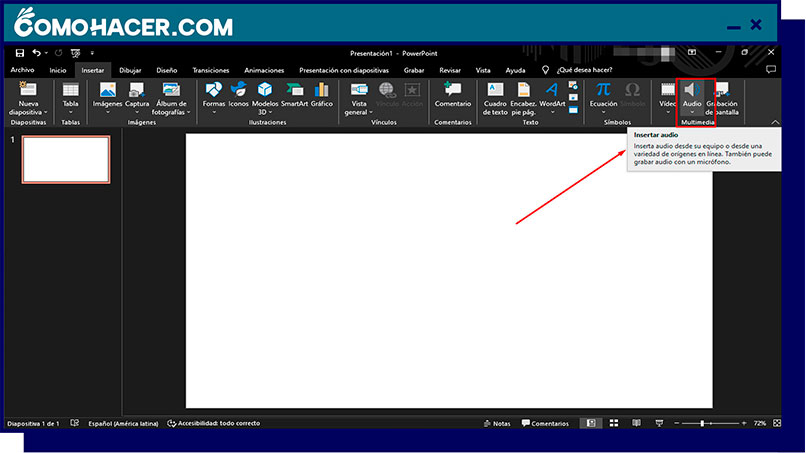

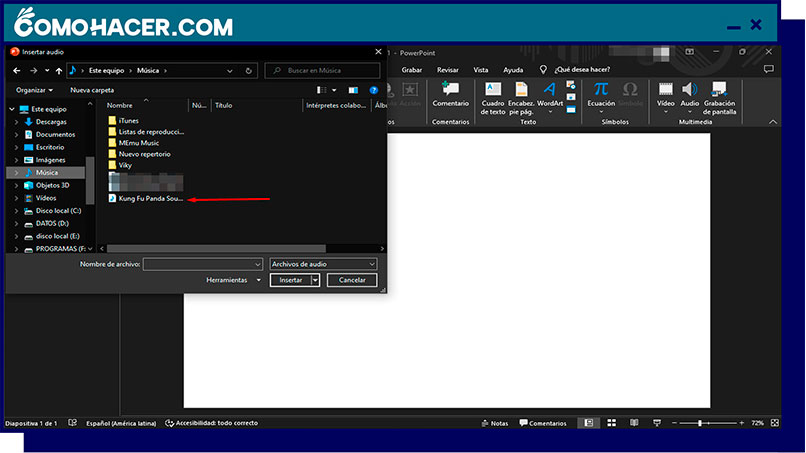
Una vez hayas insertado el audio en la primera diapositiva, ve a la pestaña 'Reproducir' y marca la casilla 'Reproducir en todas las diapositivas'. Así te asegurarás de que el audio se reproduzca perfectamente en todas las diapositivas de tu presentación. Con estos pasos rápidos y sencillos, puedes añadir audio a tu presentación de PowerPoint y dar sonido a tus dispositivos.
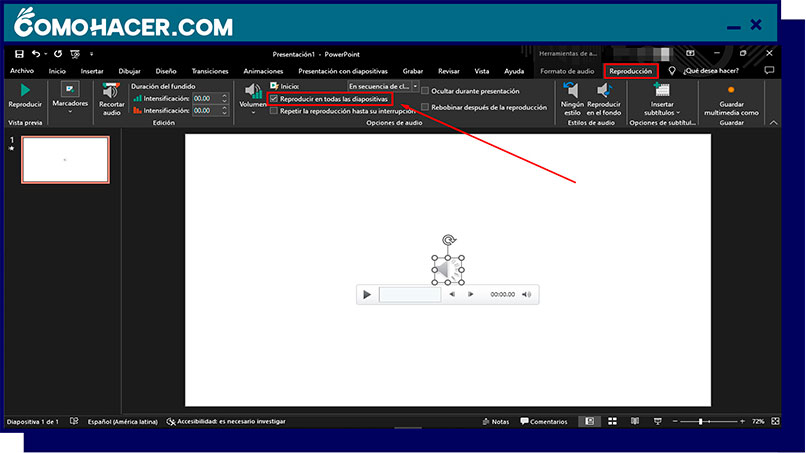
¿Cómo poner música de fondo en PowerPoint?
Para poner música de fondo en una presentación de PowerPoint, sigue estos pasos:
- Prepara tu archivo de música: Antes de comenzar, asegúrate de tener el archivo de música que deseas utilizar en tu presentación. Asegúrate de que esté en un formato compatible con PowerPoint, como MP3.
- Abre tu presentación en PowerPoint: Abre tu presentación de PowerPoint en la que deseas agregar música de fondo.
- Selecciona la diapositiva: Ve a la diapositiva en la que deseas que comience la música de fondo. Por lo general, la primera diapositiva es la mejor opción si deseas que la música comience desde el principio de la presentación.
- Ir a la pestaña 'Insertar': Haz clic en la pestaña 'Insertar' en la barra de herramientas de PowerPoint.
- Selecciona 'Audio': En el grupo 'Medios', elige 'Audio'. Aparecerá un menú desplegable.
- Elige la fuente de audio: Aquí tienes dos opciones para agregar música de fondo:
- Audio en mi PC: Si tienes el archivo de música en tu computadora, selecciona esta opción y busca el archivo de música en tu sistema.
- En línea: Si prefieres usar música de fondo en línea, puedes buscar en la biblioteca de música en línea de PowerPoint. Esto requiere una conexión a Internet.
- Inserta el audio: Después de seleccionar la fuente de audio, haz clic en 'Insertar'. La música se insertará en la diapositiva que seleccionaste.
- Ajusta la configuración del audio: Cuando insertes la música, verás una barra de herramientas de audio en la parte inferior de la diapositiva. Puedes hacer clic en ella para abrir la pestaña 'Herramientas de audio', donde puedes configurar opciones como 'Reproducir en segundo plano' y 'Repetir hasta que se detenga'.
- Ajusta la duración y posición: También puedes arrastrar el extremo derecho del icono de audio para ajustar la duración de la reproducción. Si deseas que la música se reproduzca durante toda la presentación, asegúrate de que el icono de audio esté en la parte superior de la vista de diapositivas.
- Revisa y ajusta: Repasa tu presentación para asegurarte de que la música se reproduce como deseas. Puedes hacer ajustes adicionales si es necesario.
- Guarda tu presentación: No olvides guardar tu presentación con la música de fondo después de hacer todos los ajustes.
¿Cómo poner música a una presentación de PowerPoint 2007?
Para añadir música, necesita tener un archivo de audio guardado en su ordenador en un formato compatible con PowerPoint.
En primer lugar, abre la presentación en la que quieras añadir música. A continuación, haz clic en la pestaña 'Insertar' y selecciona 'Audio' en el grupo 'Medios'. A partir de ahí, puedes elegir entre insertar un archivo de audio desde tu ordenador o grabar audio directamente dentro de la presentación de PowerPoint.
Después de añadir el audio, puedes ajustar la configuración de reproducción, por ejemplo, si la música se reproduce automáticamente o cuando se muestra una diapositiva específica.
¿Cómo poner música a una presentación de PowerPoint 2010?
Para poner música en una presentación de PowerPoint 2010, sigue estos pasos:
- Abre tu presentación de PowerPoint 2010.
- Ve a la diapositiva en la que deseas agregar música.
- En la ficha 'Insertar' de la cinta de opciones, busca el grupo 'Multimedia'. Dependiendo de la versión de PowerPoint 2010 que tengas, puede aparecer como 'Clip multimedia' o 'Sonido'.
- Haz clic en el icono 'Sonido' y selecciona la opción 'Sonido de archivo' en el menú desplegable.
- Busca el archivo de música que deseas insertar en tu presentación y selecciona 'Insertar'.
- Aparecerá un ícono de altavoz en la diapositiva, que puedes colocar y redimensionar según tus preferencias. Puedes arrastrar este ícono a una ubicación discreta si no quieres que sea visible en la diapositiva.
- Si deseas que la música se reproduzca automáticamente cuando llegues a esta diapositiva durante la presentación, asegúrate de que la opción 'Reproducir en la presentación' esté marcada. Para hacerlo, selecciona el ícono de altavoz y luego ve a la ficha 'Herramientas de audio' que aparece en la cinta de opciones. En esta ficha, marca la casilla 'Reproducir en la presentación'.
- Para configurar más opciones de reproducción, como si quieres que la música se repita o no, haz clic en la flecha desplegable en la esquina inferior derecha del ícono de altavoz y selecciona 'Opciones de sonido'.
- Ajusta las opciones según tus preferencias y, cuando estés listo, cierra la ventana de opciones.
¿Cómo insertar música de YouTube en PowerPoint?
Puedes insertar música de YouTube en una presentación de PowerPoint utilizando un método indirecto que involucra la inserción de un enlace a un video de YouTube y luego configurar PowerPoint para reproducir el video en una diapositiva específica.
A continuación, te explicamos los pasos:
- Encuentra el video de YouTube: Ve a YouTube y busca el video de música que deseas insertar en tu presentación. Copia la URL del video desde la barra de direcciones de tu navegador.
- Abre tu presentación de PowerPoint: Abre la presentación de PowerPoint en la que deseas insertar la música.
- Inserta una diapositiva: Ve a la diapositiva en la que deseas insertar el video de YouTube o crea una nueva diapositiva si es necesario.
- Inserta un objeto en la diapositiva: En la pestaña 'Insertar' de PowerPoint, selecciona 'Video' y luego elige 'Video en línea'.
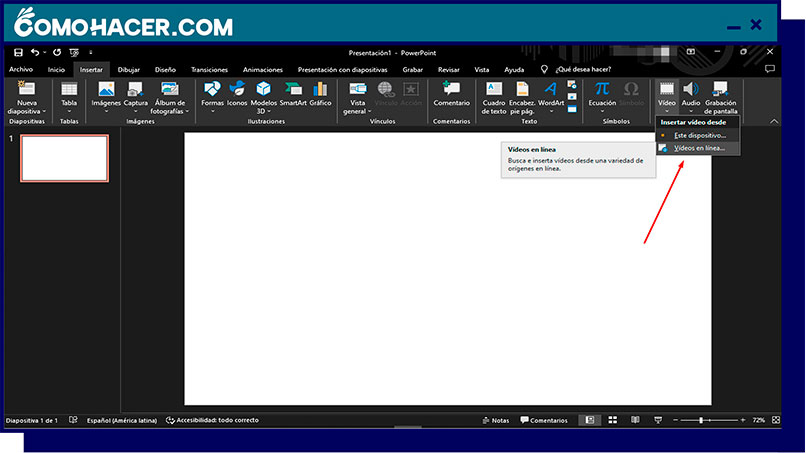
- Pega la URL del video de YouTube: En la ventana emergente 'Insertar video en línea', pega la URL del video de YouTube que copiaste anteriormente y haz clic en 'Insertar'.
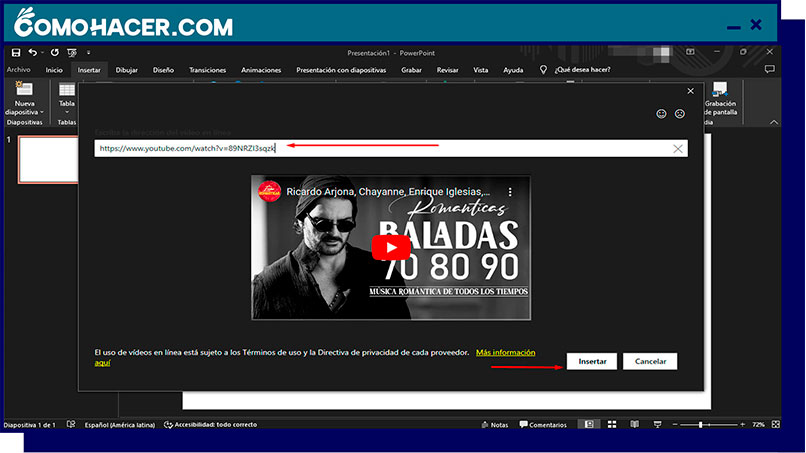
- Configura las opciones de reproducción: En la pestaña 'Herramientas de video', que aparece cuando seleccionas el video, puedes configurar las opciones de reproducción, como reproducir automáticamente o al hacer clic.
- Oculta el video si es necesario: Si no deseas que el cuadro de video sea visible en la diapositiva, puedes reducir su tamaño al mínimo o colocarlo fuera de la vista en el área de diseño de diapositivas.
- Prueba la presentación: Guarda tu presentación y prueba la reproducción de la música durante la presentación.
Deja una respuesta